ルートラボのコースを使ってみよう
2019年6月28日
SGX-CA600で走行コースを設定すると、コースのナビゲーションや高低差を表すコースプロファイルを表示できます。
ここでは、コースデータをPCで作成し転送する方法をご紹介します。
(ルートラボ等)
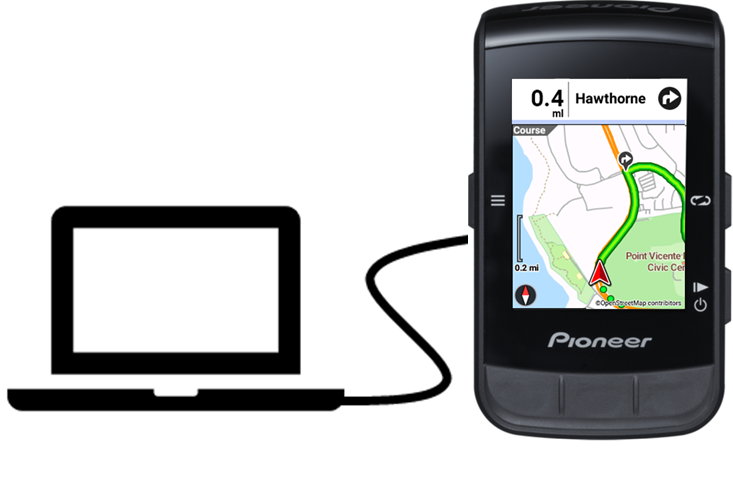
PCで作成
PCで転送(USB接続)
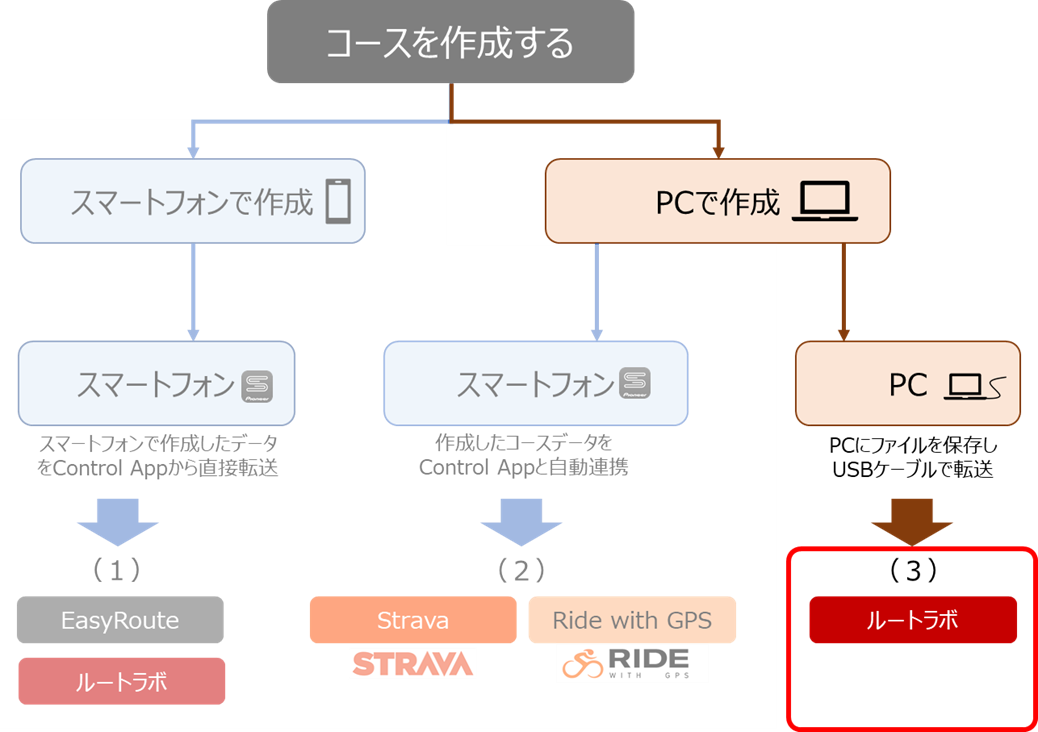
(2)PCで作成し、PCで転送する
代表例としてルートラボを使ってご紹介します。
ルートラボ
対応OS:Windows
手順1コースデータをダウンロードする
「TCX」形式をダウンロード(TCX形式、FIT形式に対応)
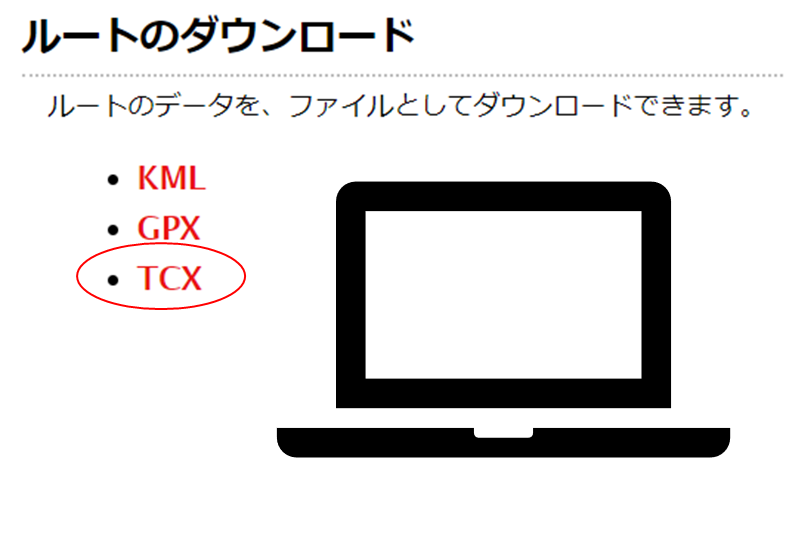
手順2 USBケーブルを接続
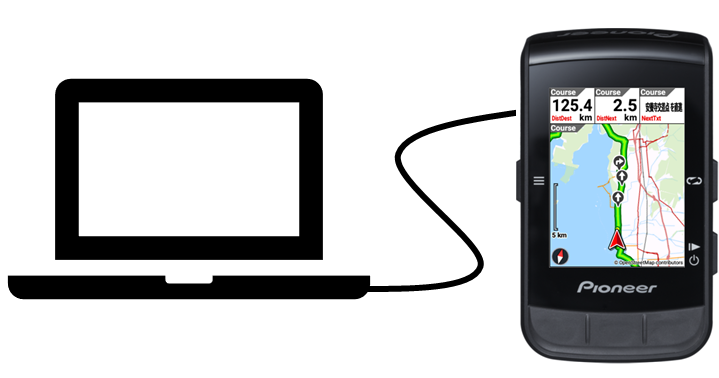
手順3 SGX-CA600を認識
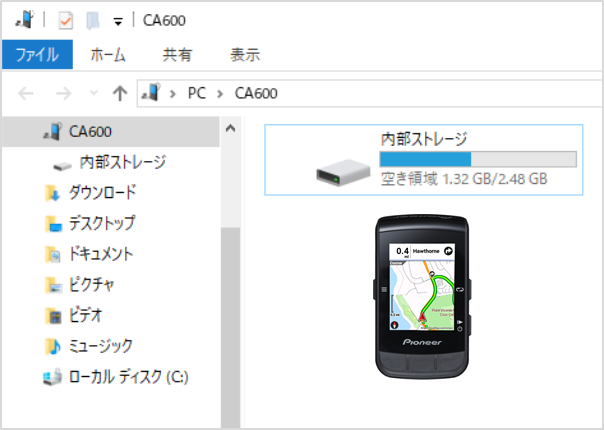
手順4 Courseフォルダを開く
SGX-CA600/内部ストレージ/Pioneer/Course
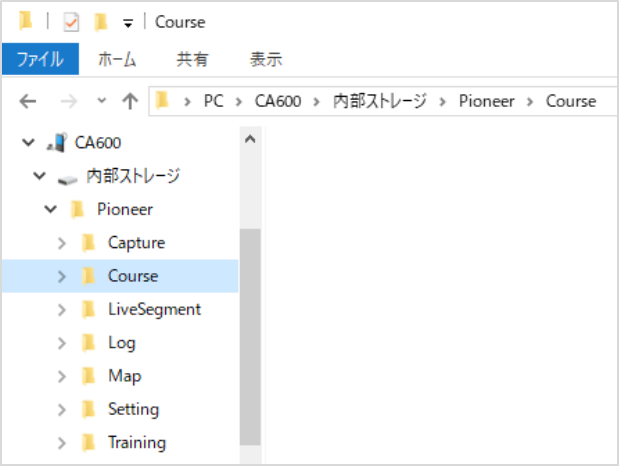
手順5データをコピー
対応ファイル形式:TCX形式、FIT形式
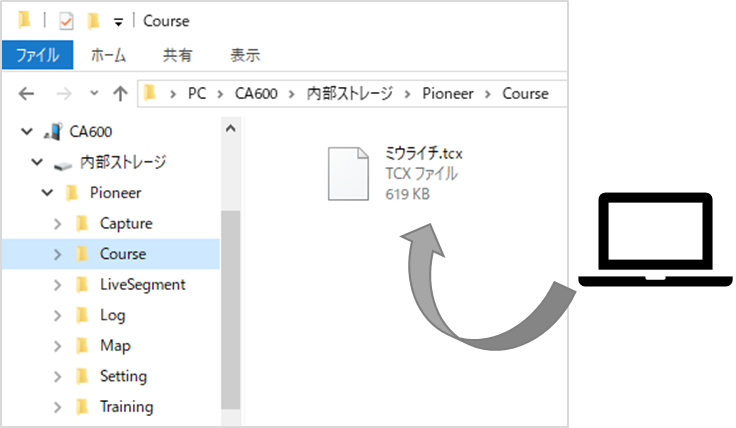
手順6確認
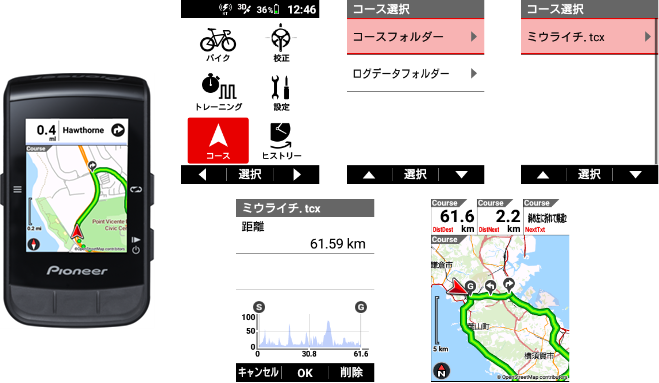
完了
その他のサービスから転送
Strava、Ride with GPSでもUSBケーブル接続でコースデータを転送することができます。
(対応ファイル形式:TCX形式、FIT形式)
Macとの接続
MacとSGX-CA600をUSBケーブル接続する場合は、マニュアルをご参照ください。
http://jpn.pioneer/ja/support/manual/cycle/sgx-ca600/4143.php
ダウンロード用PDF資料



 ページの先頭へ
ページの先頭へ